విషయ సూచిక
ప్రతి ఒక్కరూ ప్రకాశవంతమైన తెల్లని, హాలీవుడ్ చిరునవ్వును ఇష్టపడతారు కానీ దురదృష్టవశాత్తు, మనందరికీ ఒకటి లేదు. అదృష్టవశాత్తూ, లైట్రూమ్ ప్రతి ఒక్కరూ చిత్రాలలో తెల్లటి దంతాలు కలిగి ఉండడాన్ని సులభతరం చేస్తుంది!
హలో! నేను కారా మరియు ప్రొఫెషనల్ ఫోటోగ్రాఫర్గా నా పనిలో, నేను పోర్ట్రెయిట్లను సహజంగా ఉంచాలనుకుంటున్నాను. నేను ఫోటోషాప్ టమ్మీ టక్స్ చేయను లేదా వ్యక్తుల కళ్ల పరిమాణం/ఆకారాన్ని మార్చను.
అయితే, దంతాలను కొద్దిగా ప్రకాశవంతం చేయడం బాధించదు. అదనంగా, ఇది లైట్రూమ్లో చేయడం చాలా సులభం మరియు కొన్ని నిమిషాల కృషికి విలువైనది.
దంతాలపైకి దూకడానికి ముందు, సహజంగా కనిపించేలా పళ్లను ఎంత తెల్లగా మార్చుకోవాలో తెలుసుకోవడం ముఖ్యం.
వైట్ బ్యాలెన్స్ గురించి ఒక గమనిక
మేము ప్రారంభించడానికి ముందు, నేను మీ వైట్ బ్యాలెన్స్ గురించి మీకు గుర్తు చేయాలనుకుంటున్నాను. దంతాలను తెల్లగా మార్చే ముందు దీన్ని సర్దుబాటు చేయండి. కొన్ని చిత్రాలకు దంతాలను ప్రకాశవంతం చేయడానికి వైట్ బ్యాలెన్స్కు సర్దుబాటు మాత్రమే అవసరం కావచ్చు.
ఇది వైట్ బ్యాలెన్స్ సమస్య కాదా లేదా విషయం యొక్క దంతాల అసలు రంగుని గుర్తించడంలో మీకు సమస్య ఉంటే ఏమి చేయాలి? వారి కళ్లలోని తెల్లదనాన్ని ఒక్కసారి చూడండి. దంతాలు సరిపోలకపోతే, విషయం యొక్క దంతాలు రంగు మారే అవకాశం ఉంది.
లైట్రూమ్లో పళ్లను తెల్లగా మార్చడానికి 4 దశలు
మేము లైట్రూమ్లో పళ్లను తెల్లగా చేయడానికి మాస్కింగ్ ఫీచర్ని ఉపయోగిస్తాము. దిగువ నాలుగు దశల్లో ఇది ఎలా పని చేస్తుందో నేను మీకు చూపుతాను.
దశ 1: బ్రష్ మాస్క్ని తెరిచి, మీ సెట్టింగ్లను ఎంచుకోండి
కీబోర్డ్పై Shift + W నొక్కండి.ప్రత్యామ్నాయంగా, కుడి వైపున ఉన్న ప్రాథమిక సవరణ ప్యానెల్కు ఎగువన ఉన్న టూల్బార్ యొక్క కుడి వైపున ఉన్న వృత్తాకార మాస్కింగ్ చిహ్నంపై క్లిక్ చేయండి.
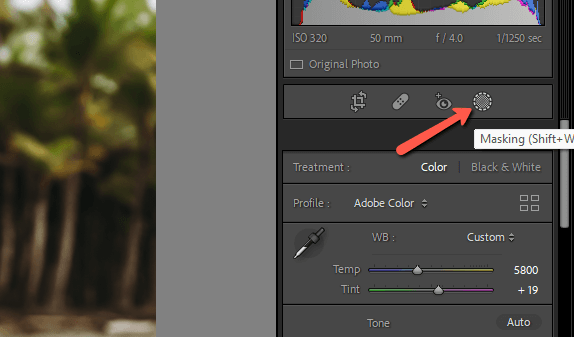
తెరిచే మెను నుండి బ్రష్ ఎంపికను ఎంచుకోండి. మీరు నేరుగా సాధనానికి వెళ్లడానికి కీబోర్డ్పై K ని కూడా నొక్కవచ్చు.

బ్రష్ సెట్టింగ్లను ఈ క్రింది విధంగా సెట్ చేయండి. ఫెదర్ సున్నాకి క్రిందికి ఉండాలి మరియు ఫ్లో మరియు సాంద్రత రెండూ 100 వద్ద ఉండాలి. బాక్స్లో ఆటో మాస్క్ కోసం తనిఖీ చేయబడిందని నిర్ధారించుకోండి.

స్టెప్ 2: మాస్క్
జూమ్ ఇన్ మీ సబ్జెక్ట్ పళ్లను జోడించండి, తద్వారా మీరు ఏమి చేస్తున్నారో చూడగలరు.
బ్రష్ను తగినంత పెద్దదిగా చేయండి, తద్వారా అన్ని దంతాలు సర్కిల్లో సరిపోతాయి. మధ్య బిందువు దంతాలలో ఒకదానిపై ఉందని నిర్ధారించుకోండి మరియు ఒకసారి క్లిక్ చేయండి.
లైట్రూమ్ డిఫాల్ట్ రెడ్ ఓవర్లే మీకు ఏమి ఎంచుకోబడిందో చూపడానికి కనిపిస్తుంది. మీకు అది కనిపించకుంటే, మాస్క్ల ప్యానెల్లోని షో ఓవర్లే బాక్స్ని చెక్ చేయండి.
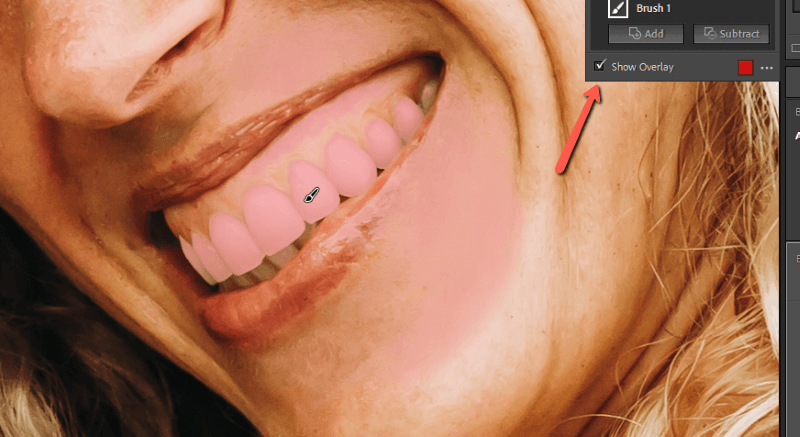
మీరు చూడగలిగినట్లుగా, చర్మం తగినంత ప్రకాశవంతంగా ఉంటే ఎంచుకోవచ్చు. . దీన్ని తీసివేయడం చాలా సులభం.
మాస్క్ల ప్యానెల్లో ఎంచుకున్న మాస్క్తో, మీరు జోడించడానికి లేదా తీసివేయడానికి ఒక ఎంపికను చూస్తారు. తీసివేయి బటన్ను క్లిక్ చేయండి మరియు ముసుగు ఎంపికల జాబితా మళ్లీ తెరవబడుతుంది. మీరు శుభ్రం చేయడానికి కొన్ని చిన్న మచ్చలు ఉన్నట్లయితే, బ్రష్ ఎంపికను ఎంచుకోండి.
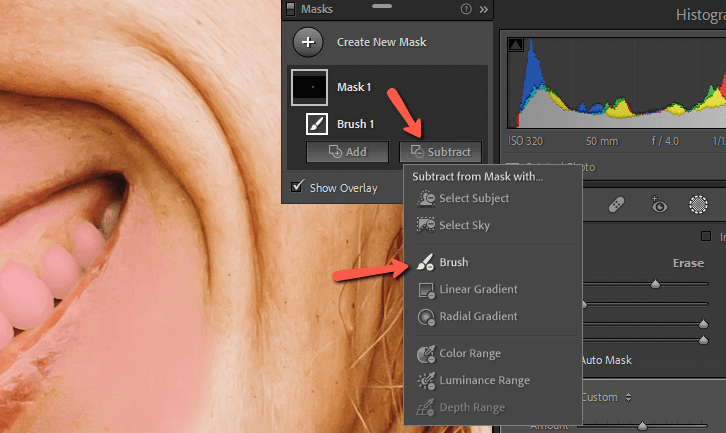
నా ప్రారంభ ఎంపిక ఆమె చర్మంలో కొంత భాగాన్ని ఎక్కువగా ఎంపిక చేసినందున, నేను బదులుగా కలర్ రేంజ్ సాధనాన్ని పట్టుకోబోతోంది. ఈ సాధనం అన్ని పిక్సెల్లను ఎంచుకుంటుందిమీరు ఇమేజ్లో క్లిక్ చేసిన దానికి చాలా పోలి ఉంటుంది.
ఈ సందర్భంలో, ఇది నా ఎంపిక నుండి నేను క్లిక్ చేసిన అదే రంగులో ఉన్న ప్రతిదాన్ని తీసివేస్తుంది.
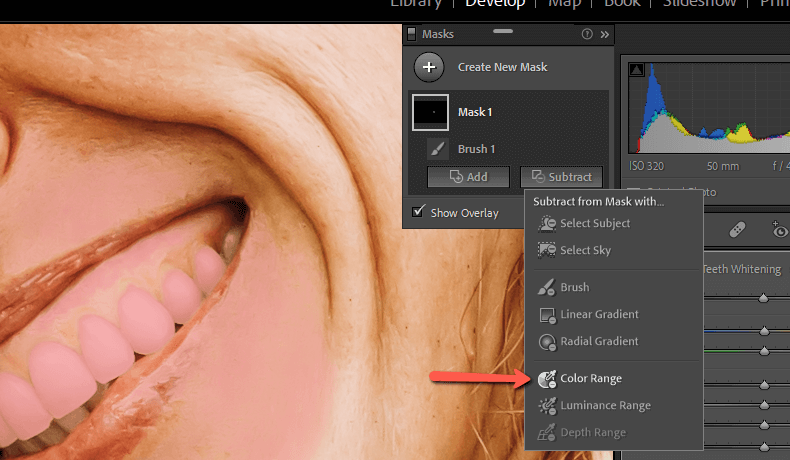
రంగు పరిధి ని క్లిక్ చేయండి మరియు మీ కర్సర్ ఐ డ్రాపర్గా మారుతుంది. ఆమె చర్మంపై ఎక్కడో క్లిక్ చేసి, మ్యాజిక్ జరిగేలా చూడండి!

ఒక క్లిక్తో, మాస్క్ ఇప్పుడు ఆమె పళ్లకే పరిమితమైంది. ఆమె దంతాల అంచుల చుట్టూ హెయిర్లైన్ ఉంది, మేము జోడించు బటన్ను క్లిక్ చేయడం ద్వారా, బ్రష్ను ఎంచుకోవడం ద్వారా మరియు ఆ తప్పిన ప్రదేశాలలో పెయింటింగ్ చేయడం ద్వారా దాన్ని పరిష్కరించవచ్చు.
దశ 3: పళ్ళు తెల్లబడటం ప్రీసెట్ను ఎంచుకోండి
మాస్క్ చిత్రం యొక్క నిర్దిష్ట భాగానికి సవరణలను వర్తింపజేయడానికి అనుమతిస్తుంది. కానీ ఆమె పళ్ళు తెల్లబడటానికి ఏ సవరణలు చేయాలి?
ప్రోగ్రామ్కి అంతర్నిర్మిత ప్రీసెట్ను అందించడం ద్వారా లైట్రూమ్ సులభతరం చేస్తుంది. మాస్క్ కోసం ఎడిటింగ్ ప్యానెల్ ఎగువన ఉన్న Effect ట్యాగ్కు కుడి వైపున, మీరు ఒక పదం లేదా పదబంధం మరియు పైకి క్రిందికి బాణాల సమితిని చూస్తారు.
మీరు ప్రీసెట్లను ఉపయోగించకుంటే, అది ఇక్కడ “అనుకూలమైనది” అని చెబుతుంది. మీరు ప్రీసెట్ని ఉపయోగించినట్లయితే, మీరు చివరిగా ఉపయోగించిన ప్రీసెట్ పేరు ఇక్కడ ఉంటుంది.

మెనుని తెరవడానికి బాణాలను క్లిక్ చేయండి మరియు పళ్ళు తెల్లబడటం ప్రీసెట్కి క్రిందికి స్క్రోల్ చేయండి.

మీరు దీన్ని క్లిక్ చేసినప్పుడు, స్లయిడర్లు దీనికి జంప్ అవుతాయి వారి ముందే సెట్ చేసిన స్థానాలు. ఎక్స్పోజర్ బంప్స్ అప్ మరియు సంతృప్తత క్రిందికి కదులుతుంది.
ముందు మరియు తరువాత ఇక్కడ చూడండి. వ్యత్యాసం సూక్ష్మంగా ఉంటుంది కానీ ఇది ఖచ్చితంగా తేడాను కలిగిస్తుందిచివరి ఫోటో! మీరు బ్యూటీ షాట్ స్టైల్ కోసం వెళుతున్నట్లయితే ఇది ప్రత్యేకంగా వర్తిస్తుంది.


దశ 4: ఎఫెక్ట్ని సర్దుబాటు చేయడం
ఇది ఎల్లప్పుడూ అవసరం లేదు, కానీ ప్రభావం చాలా బలంగా ఉందని మీరు కనుగొంటే, మీరు దాన్ని సులభంగా తిరిగి డయల్ చేయవచ్చు. కానీ ఎక్స్పోజర్ బార్తో గందరగోళాన్ని ప్రారంభించవద్దు. బదులుగా మొత్తం బార్ని ఉపయోగించండి. ఇది అన్ని సెట్టింగ్లను ఒకదానికొకటి అనులోమానుపాతంలో మారుస్తుంది.
మీరు ఈ బార్ను మాస్కింగ్ సర్దుబాటు ప్యానెల్ ఎగువన, మీరు ఎఫెక్ట్ని ఎంచుకున్న చోటనే కనుగొంటారు. డిఫాల్ట్ ఎంపిక 100. దాన్ని కుడివైపుకి స్లైడ్ చేయండి లేదా 100 కంటే పెద్ద సంఖ్యలో టైప్ చేయండి మరియు మీరు ప్రభావాన్ని పెంచుతారు. ఎడమవైపుకు జారడం లేదా 100 కంటే చిన్న సంఖ్యను టైప్ చేయడం వలన అది తగ్గుతుంది.
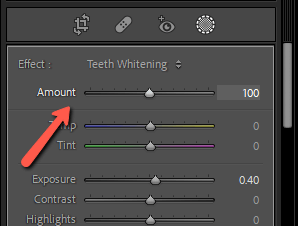
దంతాల తెల్లబడటం యొక్క ఖచ్చితమైన మొత్తాన్ని మీరు కనుగొనే వరకు ఆడండి. నిజ జీవితంలో మీ దంతాలు తెల్లబడటం చాలా సులభం అయితే!
లైట్రూమ్లో మీకు ఏ ఇతర అద్భుతాలు ఎదురుచూస్తున్నాయో తెలుసుకోవడానికి ఆసక్తిగా ఉందా? డీహేజ్ స్లయిడర్ ఏమి చేస్తుందో మరియు దానిని ఎలా ఉపయోగించాలో ఇక్కడ కనుగొనండి!

